Informasjonen i denne artikkelen forklarer hvordan du kan opprette og kjøre en lag tabell-spørring i Access. Du bruker en lag tabell-spørring når du vil kopiere dataene i en tabell, arkivere data eller kanskje lagre spørringsresultatene som en tabell.
Hvis du skal endre eller oppdatere deler av dataene i et eksisterende sett med poster, for eksempel ett eller flere felter, kan du bruke en oppdateringsspørring. Hvis du vil ha mer informasjon om oppdateringsspørringer, kan du se artikkelen Opprette og kjøre en oppdateringsspørring.
Hvis du skal legge til poster (rader) i en eksisterende tabell, bruker du en tilføyingsspørring. Hvis du ønsker mer informasjon om tilføyingsspørringer, kan du se artikkelen Legge til poster i en tabell ved hjelp av en tilføyingsspørring.
Hva du vil gjøre?
Forstå lag tabell-spørringer
En lag-tabell-spørring henter data fra én eller flere tabeller, og laster deretter resultatsettet til en ny tabell. Den nye tabellen kan ligge i databasen som du har åpen, eller du kan opprette den i en annen database.
Vanligvis oppretter du lag tabellspørringer når du trenger å kopiere eller arkivere data. Anta for eksempel at du har en tabell (eller tabeller) med tidligere salgsdata, og at du bruker disse dataene i rapporter. Salgstallene kan ikke endres fordi transaksjonene er minst én dag gamle, og stadig kjøring av en spørring for å hente dataene kan ta tid – spesielt hvis du kjører en kompleks spørring mot et stort datalager. Hvis du laster inn dataene i en separat tabell og bruker denne tabellen som datakilde, kan det redusere arbeidsbelastningen og gi et praktisk dataarkiv. Husk at dataene i den nye tabellen er et øyeblikksbilde etter hvert som du fortsetter. den har ingen relasjon eller tilkobling til kildetabellen eller -tabellene.
Prosessen for opprette en lag-tabell-spørring følger disse grunnleggende trinnene:
-
Aktiver databasen hvis den ikke er signert eller hvis den ikke befinner seg på en klarert plassering. Du kan ikke kjøre redigeringsspørringer (legge til, oppdatere og lage tabellspørringer) med mindre du gjør dette.
-
Opprett en utvalgsspørring i spørringsutformingsvisning, og endre deretter spørringen til den returnerer postene du vil bruke. Du kan velge data fra mer enn én tabell, og på en reell måte kan du de-normalisere dataene. Du kan for eksempel plassere kunde-, speditør- og leverandørdata i én enkelt tabell, noe du ikke ville gjort i en produksjonsdatabase med riktig normaliserte tabeller. Du kan også bruke vilkår i spørringen til å tilpasse eller begrense resultatsettet ytterligere.
Hvis du vil ha mer informasjon om å normalisere dataene, kan du se artikkelen Grunnleggende om databaseutforming.
-
Konverter utvalgsspørringen til en lag-tabell-spørring, velg en plassering for den nye tabellen og kjør deretter spørringen for å opprette tabellen.
Ikke bland en lag tabell-spørring med en oppdaterings- eller tilføyingsspørring. Du bruker en oppdateringsspørring når du må legge til eller endre data i individuelle felt. Du kan bruke en tilføyingsspørring når du skal legge til nye poster (rader) i et eksisterende sett med poster i en eksisterende tabell.
Opprette en lag tabell-spørring
Du oppretter en lag tabell-spørring ved først å opprette en utvalgsspørring og deretter konvertere den til en lag tabell-spørring. Utvalgsspørringen kan bruke beregnede felter og uttrykk som hjelp til å returnere de ønskede dataene. De følgende trinnene forklarer hvordan du oppretter og konverterer spørringen. Hvis du allerede har en utvalgsspørring som passer til ditt behov, kan du gå videre til trinnene for å konvertere utvalgsspørringen og kjøre lag tabell-spørringen.
Opprette utvalgsspørringen
Obs!: Hvis du allerede har en utvalgsspørring som produserer de ønskede dataene, går du til de neste trinnene.
-
Klikk på Spørringsutforming i Spørringer-gruppen på Opprett-fanen.
-
Dobbeltklikk tabellene du vil hente data fra. Hver tabell vises som et vindu i den øvre delen av spørringsutformingen. Klikk Lukk når du er ferdig med å legge til tabellene.
-
Dobbeltklikk feltet eller feltene som du vil bruke i spørringen, i hver tabell. Hvert felt vises i en tom celle i Felt-raden i utformingsrutenettet. Denne illustrasjonen viser utformingsrutenettet med flere tabellfelt lagt til.
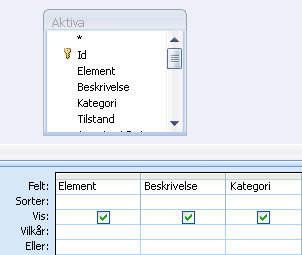
-
Du kan eventuelt legge til uttrykk i Felt-raden.
-
Du kan legge til vilkår i Vilkår-raden i utformingsrutenettet.
-
Klikk Kjør

-
Eventuelt kan du endre feltene, uttrykkene eller vilkårene og kjøre spørringen på nytt til den returnerer dataene du vil plassere i den nye tabellen.
Konvertere utvalgsspørringen
-
Åpne utvalgsspørringen i utformingsvisning, eller bytt til utformingsvisning. Du kan gjøre dette på flere måter i Access:
-
Hvis du har spørringen åpen i et dataark, høyreklikker du dokumentfanen for spørringen og klikker Utformingsvisning.
-
Hvis spørringen er lukket, høyreklikker du spørringen i navigasjonsruten og klikker Utformingsvisning på snarveimenyen.
-
-
Klikk Lag tabell i Spørringstype-gruppen på fanen Spørringsutforming.
Dialogboksen Lag tabell vises.
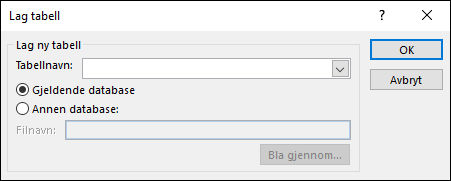
-
Skriv inn et navn for den nye tabellen i boksen Tabellnavn.
– eller –
Klikk rullegardinpilen, og velg et eksisterende tabellnavn.
-
Gjør et av følgende:
-
Plassere den nye tabellen i den gjeldende databasen
-
Hvis den ikke allerede er valgt, klikker du Gjeldende database og deretter OK.
-
Klikk Kjør

Obs!: Hvis du erstatter en eksisterende tabell, sletter Access først denne tabellen, og du blir bedt om å bekrefte slettingen. Klikk Ja, og klikk deretter Ja på nytt for å opprette den nye tabellen.
-
-
Plassere den nye tabellen i en annen database
-
Klikk Annen database.
-
Angi plasseringen for og filnavnet til den andre databasen i boksen Filnavn.
– eller –
Klikk Bla gjennom, bruk den nye dialogboksen Lag tabell til å finne den andre databasen, og klikk OK.
-
Klikk OK for å lukke den første Lag tabell-dialogboksen.
-
Klikk Kjør

Obs!: Hvis du erstatter en eksisterende tabell, sletter Access først denne tabellen, og du blir bedt om å bekrefte slettingen. Klikk Ja, og klikk deretter Ja på nytt for å opprette den nye tabellen.
-
-
Lær mer om spørringsvilkår og -uttrykk
Trinnene i denne artikkelen omtaler spørringsvilkår og -uttrykk. Et søkevilkår er en regel som identifiserer postene du vil inkludere i en spørring, og du bruker vilkår når du ikke vil se alle postene i et gitt sett med data. For eksempel returnerer kriteriet >25 OG <50 verdier som er større enn 25 og mindre enn 50. Et vilkår som "Chicago" ELLER "Paris" ELLER "Moskva" returnerer bare postene for de byene.
Hvis du vil ha mer informasjon om bruk av vilkår, kan du se artikkelen Eksempler på spørringsvilkår.
Et uttrykk er en kombinasjon av matematiske eller logiske operatorer, konstanter, funksjoner og navn på felter, kontroller og egenskaper som evalueres mot en enkelt verdi. Du bruker et uttrykk når du trenger data som ikke er plassert direkte i en tabell. For eksempel multipliserer uttrykket [Enhetspris]*[ Antall] verdien i Enhetspris-feltet med verdien i Antall-feltet. Du kan bruke uttrykk på en rekke ulike måter, og prosessen med å opprette og bruke dem kan bli ganske komplisert.
Hvis du vil ha mer informasjon om hvordan du oppretter og bruker uttrykk, kan du se artikkelen Opprette et uttrykk.
Stoppe deaktivert modus for å hindre blokkering av en spørring
Hvis du åpner en database som ikke er lagret i en klarert plassering, eller hvis du ikke har valgt å klarere databasen, blir alle redigeringsspørringer – endre, oppdatere, slette eller lag-tabell-spørringer – som standard hindret fra å kjøre.
Hvis du prøver å kjøre en redigeringsspørring og det virker som ingen ting skjer, kontrollerer du statuslinjen i Access for følgende melding:
Handlingen eller hendelsen ble blokkert av deaktivert modus.
Når denne meldingen vises, gjør du følgende:
-
Klikk Aktiver innhold i meldingsfeltet (like under båndet).

-
Kjør spørringen på nytt.










